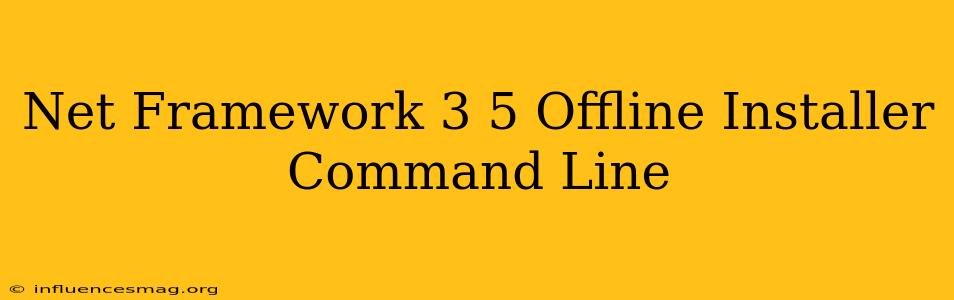Installer hors ligne de .NET Framework 3.5 : Commande en ligne de commande
Le .NET Framework 3.5 est une version essentielle du framework .NET, offrant une large gamme de fonctionnalités pour le développement d'applications. Bien que Microsoft ait arrêté le support officiel de Windows 7, le .NET Framework 3.5 reste largement utilisé et peut être nécessaire pour certaines applications.
Installer le .NET Framework 3.5 hors ligne à l'aide de la ligne de commande peut s'avérer pratique pour les administrateurs système ou les utilisateurs qui ne disposent pas d'une connexion Internet fiable. Voici comment procéder :
Étape 1 : Obtenir le fichier d'installation hors ligne
- Téléchargez le fichier d'installation hors ligne pour le .NET Framework 3.5 à partir du site Web de Microsoft.
- Le fichier est généralement un fichier ISO ou un fichier exécutable.
Étape 2 : Monter l'image ISO (si nécessaire)
- Si vous avez téléchargé un fichier ISO, montez-le sur votre ordinateur.
- Vous pouvez utiliser l'Explorateur de fichiers de Windows pour monter l'image.
Étape 3 : Exécuter la commande DISM
- Ouvrez une fenêtre d'invite de commandes avec des privilèges d'administrateur.
- Exécutez la commande suivante en remplaçant
[chemin_du_fichier_source]par le chemin d'accès au fichier d'installation hors ligne :
DISM /Online /Enable-Feature /FeatureName:NetFx3 /All /Source:[chemin_du_fichier_source] /LimitAccess
Explication des paramètres :
/Online: spécifie que l'opération doit être effectuée sur le système d'exploitation actuel./Enable-Feature: active la fonctionnalité spécifiée./FeatureName:NetFx3: spécifie le nom de la fonctionnalité à activer, qui est le .NET Framework 3.5./All: installe toutes les fonctionnalités associées au .NET Framework 3.5./Source:[chemin_du_fichier_source]: spécifie le chemin d'accès au fichier d'installation hors ligne./LimitAccess: limite l'accès à l'installation aux composants requis.
Étape 4 : Vérifier l'installation
- Une fois la commande terminée, vérifiez que le .NET Framework 3.5 est correctement installé en recherchant la version dans le Panneau de configuration.
- Vous pouvez également essayer d'exécuter une application qui nécessite le .NET Framework 3.5 pour confirmer l'installation.
Conseils supplémentaires :
- Assurez-vous que vous avez les privilèges d'administrateur pour exécuter la commande DISM.
- Si vous rencontrez des erreurs pendant l'installation, vérifiez que le chemin d'accès au fichier d'installation hors ligne est correct.
- Vous pouvez utiliser la commande
DISM /Online /Get-Featurespour afficher une liste des fonctionnalités installées sur votre système.
En utilisant cette méthode, vous pouvez installer le .NET Framework 3.5 hors ligne à l'aide de la ligne de commande de manière efficace et fiable. Cette méthode est particulièrement utile dans les environnements où une connexion Internet n'est pas disponible ou pour les déploiements automatisés.